Пропала папка whatsapp images в галерее
Хотя проблема возникает на Android (Samsung, Mi, Huawei, OnePlus и т. Д.) И iPhone, для этого есть разные причины. В основном потому, что WhatsApp для Android и iPhone по-разному обрабатывают изображения.
Давайте посмотрим, как сделать так, чтобы изображения WhatsApp отображались в галерее на Android и iPhone.
1. Перезагрузите телефон.
Если изображения или видео WhatsApp не отображаются на вашем iPhone или телефоне Android, начните с перезагрузки телефона. Для этого либо выключите телефон, а затем включите его, либо используйте специальный параметр перезагрузки.
2. Включите настройку видимости мультимедиа на Android.
На Android, если вы загружаете фото или видео из WhatsApp, они автоматически становятся доступными в приложении галереи вашего телефона. Неважно, есть ли у вас телефон от Pixel, Samsung, OnePlus, Xiaomi или любого другого бренда, изображения WhatsApp будут видны в галерее.
Чтобы защитить вашу конфиденциальность, WhatsApp запустил новую функцию для Android, известную как Заметность в СМИ скрывает загруженные изображения из галереи. Итак, если ваши изображения или видео WhatsApp не отображаются в галерее, возможно, виноват этот параметр.
Заметка: Если включить параметр «Видимость мультимедиа», ранее скрытые файлы, использующие эту функцию, не станут видимыми. Работает только для новых изображений и видео. Чтобы показать скрытые медиа, используйте следующий метод.
Включить видимость СМИ для всех контактов
Для этого выполните следующие действия:
Шаг 2: Нажмите на Чаты. Нажмите на переключатель рядом с Видимостью СМИ. Он станет зеленым. Теперь все новые медиафайлы, которые вы загружаете от любого контакта, будут видны в вашей галерее.
Включить видимость СМИ для отдельных контактов
Если изображения WhatsApp отсутствуют только для избранных контактов или групп в галерее, то для них может быть отключена видимость мультимедиа. Чтобы изменить его для отдельных контактов, выполните следующие действия:
Шаг 1: Откройте конкретный чат в WhatsApp. Нажмите на контакт или имя группы вверху.
Шаг 2: Нажмите на Видимость мультимедиа и выберите Да.
3. Показать изображения WhatsApp на Android
Как упоминалось выше, только недавно полученные изображения и видео начнут появляться в приложении галереи после того, как вы включите настройку видимости мультимедиа. Но что, если вы хотите использовать старые изображения или видео WhatsApp? Как сделать так, чтобы такие изображения были видны в вашей галерее? Для этого вам нужно будет отобразить изображения с помощью приложения для просмотра файлов.
Есть четыре способа показать изображения WhatsApp.
Метод 1.Покажите изображения WhatsApp, переместив их из личной папки
Когда вы включаете настройку видимости мультимедиа, внутри папки изображений и видео WhatsApp создается новая папка, называемая личной папкой. Все файлы попадут в эту папку. Вам нужно переместить файлы из этой папки.
Вот подробные шаги:
Шаг 1: Запустите приложение проводника файлов на телефоне и перейдите в папку WhatsApp.
Наконечник: Скриншоты сделаны с помощью приложения FX Explorer. Узнайте, как он выглядит по сравнению с Solid Explorer.
Шаг 2: Нажмите на Медиа. Затем нажмите на изображения WhatsApp.
Шаг 3: Вы увидите личную папку. Нажмите на него. Выберите все изображения и нажмите «Вырезать» или «Переместить».
Шаг 4: Вернитесь в папку WhatsApp Images и вставьте скопированные изображения. Повторите шаги для WhatsApp> Мультимедиа> Папка WhatsApp Videos, чтобы отобразить видео.
Теперь ваши ранее загруженные изображения станут видны в галерее.
Метод 2: удалить файл .Nomedia
Как только это будет включено, перейдите в папку WhatsApp. Нажмите на Медиа> Изображения WhatsApp. Если вы видите файл .nomedia, удалите его. Вам также следует заглянуть в личную папку. Удалите из него файл .nomedia.
Метод 3: переименовать папку изображений WhatsApp
Для этого перейдите в WhatsApp> Медиа-папку с помощью приложения-проводника на вашем телефоне. Если вы видите точку (.) Перед именем папки WhatsApp Images или Video, это означает, что папка скрыта. Вам нужно переименовать папку, чтобы убрать с нее точку. Как только вы это сделаете, откройте приложение галереи и начните наслаждаться изображениями.
Возможно, вы случайно скрыли папку изображений WhatsApp только из приложения галереи. Чтобы отобразить его, откройте приложение галереи и отобразите его, следуя инструкциям для вашего конкретного приложения галереи.
4. Очистите кеш WhatsApp на Android.
Шаг 1: Откройте «Настройки» на телефоне и выберите «Приложения» или «Приложения и уведомления».
Шаг 2: Нажмите на WhatsApp в разделе «Все приложения».
Шаг 3: Нажмите на Хранилище, а затем на Очистить кеш. Перезагрузите телефон.
Заметка: Очистка кеша для WhatsApp не приведет к удалению ваших чатов или мультимедиа. Не нажимайте на Очистить хранилище или данные, так как это приведет к удалению ваших данных WhatsApp.
В отличие от Android, изображения WhatsApp не отображаются автоматически в фотографиях или других приложениях галереи при загрузке на iPhone. Чтобы показать их в приложении галереи по умолчанию, вам нужно либо вручную сохранить каждую фотографию, либо включить параметр «Сохранить в фотопленку». Только тогда вы увидите загруженные фотографии в приложениях галереи.
Чтобы включить настройку, откройте WhatsApp и нажмите «Настройки». Нажмите на Чаты. Включите переключатель рядом с «Сохранить в фотопленку».
6. Предоставьте разрешение на использование фотографий на iPhone.
WhatsApp должен иметь разрешение «Фотографии» для загрузки изображений и видео. Вам необходимо проверить, предоставили ли вы такое разрешение или нет.
7. Проверьте ограничения WhatsApp на iPhone.
Несмотря на то, что маловероятно, что это может вызвать проблемы с изображениями WhatsApp, вам все же следует взглянуть на настройки времени экрана. Для этого откройте настройки iPhone. Нажмите на экранное время. Проверьте все параметры и посмотрите, не конфликтует ли что-нибудь с WhatsApp.
8. Удалите ненужные изображения.
9. Проверьте Google Фото.
10. Обновите WhatsApp.
Иногда ошибка в WhatsApp может быть причиной того, что изображения не отображаются в галерее. Итак, откройте Play Store (Android) и App Store (iPhone), чтобы проверить, нуждается ли WhatsApp в обновлении.
Если изображения WhatsApp по-прежнему не отображаются в галерее, вам следует переустановить WhatsApp. Для этого сначала удалите WhatsApp со своего телефона. Перед этим сделайте резервную копию своих чатов WhatsApp на Google Диск (Android) и iCloud (iPhone), используя встроенную опцию резервного копирования внутри WhatsApp. При удалении WhatsApp будут удалены ваши чаты, настройки, файлы и т. Д. Ознакомьтесь с нашим руководством, чтобы узнать, что происходит при удалении WhatsApp с телефона. После удаления переустановите приложение. Надеюсь, изображения появятся в вашей галерее.
Следующий:
WhatsApp можно использовать как приложение для заметок. Узнайте, как это сделать, создав группу или поговорив с собой как с единственным участником по следующей ссылке.
Если вы только что отключили функцию «Видимость мультимедиа» в настройках WhatsApp, вы не увидите ни одной из этих фотографий в своей галерее. Эти изображения или видео будут видны только в чатах WhatsApp, однако вы можете внести изменения, которые мгновенно отобразят эти медиафайлы в вашей мобильной галерее.
Теперь, если фотографии не видны для контактов, которые не сохранены на вашем телефоне, вам нужно нажать на изображения в этом чате, чтобы увидеть эти изображения там, а также в галерее.
Если ваши изображения в WhatsApp не отображаются, вы можете просто перейти в «Мои файлы» и из папки «WhatsApp» выбрать все изображения внутри папки «Личные» и переместить эти изображения во внешнюю или другую папку . Тогда существующие фотографии сразу же появятся в вашей галерее. Теперь, чтобы сохранить все изображения в вашей галерее (которые появляются), просто включите «Медиа-видимость» , проведя по кнопке вправо.
В этой статье я объясню, как просматривать изображения WhatsApp на вашем Android или iOS, используя простые функции WhatsApp Messenger.
Найдите изображения WhatsApp, если они не отображаются в галерее
Если вы не видите изображения в галерее, полученные в WhatsApp, вам необходимо выполнить простые действия на своем iPhone или Andorid, чтобы найти их и просмотреть.
Чтобы просмотреть частные изображения WhatsApp в своей галерее,
- Прежде всего, откройте «Мои файлы» на своем мобильном устройстве.
- Затем просто найдите папку с именем «WhatsApp» и найдите в ней «WhatsApp images / Media».
- Теперь из папки изображений перейдите в папку раздела « Личные » и внутри этой папки выберите все изображения или файлы, просто нажав кнопку «Выбрать все».
- Наконец, нажмите кнопку « Переместить », чтобы переместить эти изображения на SD-карту или за пределы личной папки.
Как только перемещение этих изображений WhatsApp будет завершено, изображения сразу же появятся в вашей мобильной галерее.
Изображения WhatsApp исчезли из галереи
Если вы заметили, что некоторые из ваших изображений в WhatsApp исчезли из вашей галереи, то должно быть несколько причин, по которым возникла такая ситуация . Теперь, если изображения просто исчезли из мобильной галереи, найдите причины ниже:
Функция автоматического удаления WhatsApp:
Согласно новой политике WhatsApp, если человек в другой руке только что включил функцию автоматического удаления, ваши изображения или старые чаты будут удалены после запланированного времени, и те же фотографии или мультимедиа будут удалены из вашей галереи.
Ваша видимость в СМИ отключена:
WhatsApp предоставляет своим пользователям возможность отображать или скрывать изображения в чате, чтобы они отображались в мобильной галерее, и если вы не видите на своем мобильном телефоне никаких изображений или видео, полученных в WhatsApp, просто установите флажок « Видимость мультимедиа», если он отключен. .

Чтобы отображать изображения, полученные в чатах, убедитесь, что эта функция включена в вашем WhatsApp.
Почему я не вижу изображения WhatsApp в галерее?
Если вы не видите изображения WhatsApp в своей мобильной галерее, возможно, вы не сохранили номер человека или просто изображения еще не загружены в WhatsApp. Кроме того, возможно, что ваши настройки WhatsApp скрыли изображения.
Существуют различные причины, по которым изображения не видны в нашей галерее, а именно:
Вы не сохранили номер:
Поскольку WhatsApp не загружает изображения от неизвестных пользователей, номер которых не сохраняется в ваших мобильных контактах. Итак, чтобы показать изображения, полученные в WhatsApp, сначала нажмите, чтобы просмотреть в чате, затем они появятся в вашей галерее. Хотя, если изображения, присланные в группу от каких-либо участников группы, автоматически появятся в вашей галерее без сохранения их номеров.
На самом деле это означает, что если вы не сохранили контактный номер конкретного человека, вы не сможете просматривать изображения, которые они отправляют вам в чате WhatsApp, в вашей галерее.
Медленное подключение к интернету:
Медленное интернет-соединение может замедлить загрузку полученных изображений в вашем чате, поэтому, если вы только что получили много изображений в WhatsApp и ищете их в своей галерее, сначала позвольте им завершить загрузку, подключившись к быстрой сети или Wi-Fi, а затем найти их в галерее.
Отключенная функция видимости мультимедиа:
Во-первых, нужно перейти в « Настройки»> «Чаты»> «Медиа-видимость» ; отключенная опция может привести к тому, что медиафайлы, включая изображения, не будут видны в галерее.
Если вы просто проверяете, что функция отключена, просто включите ее, проведя вправо, поскольку эта функция фактически скрывает изображения.
Иногда наблюдается, что, хотя вы загрузили изображение, которое отправляется вам в чате WhatsApp, но не получено и не сохранено в галерее телефона. В WhatsApp есть функция, инвалидность которой может быть причиной такого рода проблем.
Если вы используете iPhone, изменив несколько настроек, ваши фотографии или видео из WhatsApp появятся в вашей мобильной галерее и будут автоматически настроены для всех будущих входящих фотографий.
Чтобы отображать изображения WhatsApp в галерее iPhone,
- Прежде всего, перейдите в WhatsApp> Настройки> Чаты .
- Затем посмотрите, включена ли эта видимость мультимедиа, и найдите опцию «Сохранить в Camera Roll» .
- Теперь, если он отключен, проведите пальцем вправо, чтобы включить опцию « Сохранить в фотопленку ».

Вуаля, теперь все готово!
Просмотр отправленных фотографий WhatsApp, которые не отображаются в вашей галерее
Если вы просто удалили изображения из источника сразу после отправки их в WhatsApp, их все еще можно будет просмотреть в чате, поскольку они сохранены в специальной папке WhatsApp. Теперь я объясню, где найти изображения на вашем мобильном телефоне.
Фотографии, которые отправляются в WhatsApp, не отображаются в галерее, поэтому вы все равно можете найти их в отправленной папке. Если вы удалили их из исходного источника, вы все равно можете получить доступ к ним в разделе отправленных в своем WhatsApp с помощью стороннего инструмента.
Поскольку WhatsApp может не предоставлять доступ или не просматривать изображения в папке «Отправленные», вы можете использовать приложение для открытия этих файлов.
Чтобы просмотреть отправленные фотографии в WhatsApp со своих мобильных фотографий:

- Прежде всего, установите приложение File Explorer , это часто используемый файловый менеджер, который можно использовать для просмотра изображений, которые не видны в галерее.
- Затем перейдите в Проводник> WhatsApp> Мультимедиа> Изображения WhatsApp ; а в папке «Отправленные» отображаются скрытые изображения, которые не отображаются в галерее.
Другие способы просмотра изображений, которые были случайно удалены, например, открыть корзину и получить удаленное изображение, после чего оно будет видно в галерее из исходного источника (вашего мобильного телефона).
Если вы ищете окончательное решение, в этой статье я объяснил способы просмотра фотографий из вашей галереи после выполнения нескольких простых настроек. Есть несколько способов решить проблему с изображениями, которые не показываются в WhatsApp:
Включить видимость СМИ:
Для пользователей Android : откройте WhatsApp> Настройки> Чаты> Видимость медиа и включите его.
Для пользователей iPhone : откройте « Настройки»> «Конфиденциальность»> «Фотографии» (включите видимость мультимедиа) или «Откройте WhatsApp>« Чаты »>« Сохранить в фотопленку »(включите) .
Загрузите полученные фотографии, нажав:
Изображения, которые были отправлены в WhatsApp, необходимо сначала загрузить, просто нажав на изображение, после чего оно будет автоматически просмотрено.
Сохраните номер в своих контактах:
Просто сохранив контактный номер, вы не сможете автоматически сохранять изображения, полученные в будущем от того конкретного человека, номер которого сохраняется.
Такие изменения должны быть выполнены для всех тех контактов, которые вы хотите, чтобы носители были получены и отображены в галерее.
После успешного сохранения контакта проблема отсутствия фотографий в WhatsApp решена.

Вы можете столкнуться с этой проблемой в настоящее время. Если фотографии WhatsApp не отображаются в галерее На вашем телефоне Android есть ряд возможных решений, к которым мы можем обратиться. Благодаря им мы можем положить конец этой досадной проблеме, чтобы эти изображения снова отображались в галерее нашего смартфона.
Вы скрыли альбом WhatsApp из галереи?
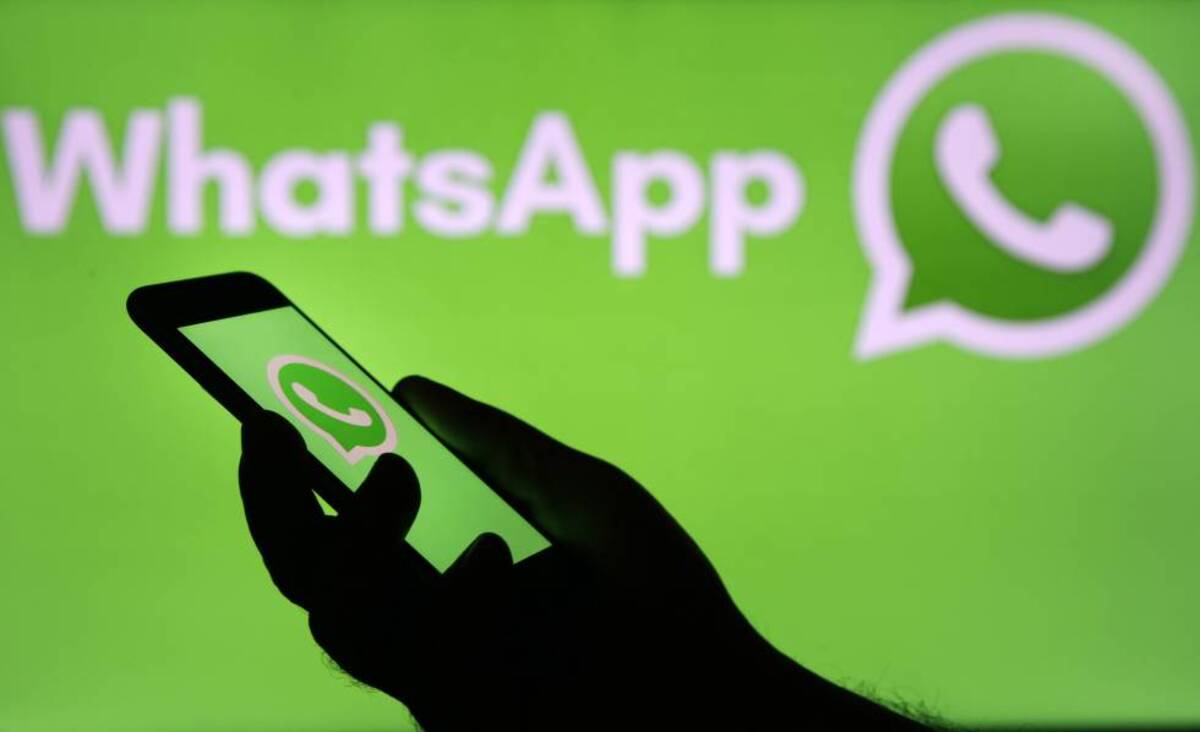
Фотографии, которые мы получаем в WhatsApp сохраняются в альбоме в галерее телефона. То есть, если мы откроем приложение «Фото» или «Альбом» на своем телефоне, мы увидим, что есть различные альбомы с изображениями, и один из них - WhatsApp Images, где мы находим все фотографии, которые были отправлены нам в наших чатах, в популярное приложение-курьер. Вполне вероятно, что если вы откроете это приложение на своем телефоне Android, вы увидите, что рассматриваемый альбом в нем не отображается. Возможно, он был спрятан в приложении по ошибке.
В этом случае щелкните три вертикальные точки, расположенные в правом верхнем углу приложения Галерея (в некоторых приложениях они могут быть расположены в нижней части). Затем перейдите к опции Скрыть / Показать альбомы. Затем будут показаны альбомы, которые есть в приложении, и среди них должен быть показан тот, который содержит фотографии WhatsApp в вашей галерее. Если вы видите, что альбом выходит, но обычно вы не видите его в галерее, он скрыт. Нажмите рядом с переключателем рядом с ним, чтобы отобразить его.
Внутренняя память заполнена

Еще одна причина, по которой фотографии WhatsApp не отображаются в галерее, заключается в том, что внутренняя память вашего телефона заполнена. Хранилище нередко заполняется, особенно если у вас есть смартфон с ограниченным объемом памяти. Это сделает невозможным сохранение большего количества фотографий, если вы не освободите место на своем устройстве. Это может быть причиной проблемы, но сначала нужно это проверить.
Войдите в настройки вашего мобильного Android и ищите секцию хранения (его расположение будет зависеть от марки вашего мобильного телефона). В нем вы сможете проверить, действительно ли хранилище заполнено, чтобы в нем невозможно было сохранить больше файлов. Если память вашего телефона действительно заполнена, это появится на экране в дополнение к рекомендациям по освобождению места на устройстве.
Освободив место (удалив приложения, которые вы не используете, или файлы, которые вы не используете или не нуждаетесь), вы разрешить сохранение фотографий в WhatsApp в телефонной галерее. Если у вас смартфон с небольшим объемом памяти, вам придется регулярно проверять, заполнен ли он.
Автоматическая загрузка фото в WhatsApp
WhatsApp позволяет нам скачать фото, которые они нам присылают автоматически, так что когда вы получите фотографию, она сразу же отобразится в галерее вашего телефона. Хотя многие люди отключают эту опцию, отчасти для сохранения данных, но также для того, чтобы выбрать только те файлы, которые они хотят загрузить, тем самым избегая слишком большого количества фотографий, которые они не хотят иметь. Возможно, вы отключили автоматическую загрузку изображений, из-за чего фотографии будут скрыты из галереи, поскольку они фактически не были загружены.
- Откройте WhatsApp на своем телефоне.
- Нажмите на три вертикальные точки в правом верхнем углу.
- Зайдите в настройки.
- Перейдите в раздел «Хранение и использование данных».
- Прокрутите вниз до автоматической загрузки.
- Разрешить автоматическую загрузку файлов, а не только через Wi-Fi.
Плохое интернет-соединение?

Проблема может быть в чем-то очень простом у вас сейчас плохое интернет-соединение, что предотвращает загрузку и сохранение фотографий из WhatsApp в галерее на Android. Если кто-то отправит нам довольно тяжелую фотографию, и в этот момент у нас возникнут проблемы с подключением к Интернету, мы не сможем загрузить это изображение или сохранить его в галерее телефона.
Значит мы можем проверьте в этот момент статус нашего интернет-соединения, чтобы узнать, действительно ли у нас проблемы или у нас просто нет Интернета. Мы можем переключиться на другое соединение (перейти с данных на Wi-Fi или наоборот), чтобы посмотреть, можно ли таким образом загрузить эту фотографию в телефон. Во многих случаях отключение телефона от сети, ожидание на несколько секунд и повторное подключение - это то, что работает хорошо и позволяет нам загрузить ту фотографию, которую мы хотели загрузить.
Перезагрузите телефон
Базовое решение, о котором вы, наверное, слышали тысячу раз, но оно по-прежнему отлично работает во все времена. Возможно, что фотографии, отправленные вам в WhatsApp, не сохраняются в галерее телефона, но если мы перезапустим наш мобильный телефон Android, когда мы снова откроем эту галерею, мы увидим в ней фотографии. Бывают случаи, когда именно проблемы в процессах приложений или телефона вызывают подобные ошибки. Перезагрузка телефона положит конец этим процессам.
Обновите приложение

Проблема скорее всего происходит от версии WhatsApp, которую мы используем на Android. В некоторых случаях в старой версии приложения могут возникнуть проблемы с работой телефона, так как в этом случае фотографии не отображаются в галерее. В таких ситуациях мы можем проверить, доступно ли обновление для этого приложения. Часто обновление приложения до последней версии - это способ решить эти досадные проблемы. В этом случае мы сможем сохранить эти фотографии в галерее в обычном режиме.
С другой стороны, проблемы могли быть прокомментированы после обновления до новой версии WhatsApp для Android. Если вы заметили, что это так, что фотографии больше не отображаются и не сохраняются в галерее после установки новой версии приложения, это может быть причиной. В этих случаях мы можем дождаться, пока его создатели выпустят новую версию, а в ситуации, когда текущая версия вызывает проблемы, обычно это не занимает много времени.
Также можно вернуться к предыдущей версии приложения, например переустановить версию, которая была у нас до обновления. Этот процесс несколько сложнее и занимает больше времени, но он также позволяет нам заставить все работать нормально, как это было до установки указанного обновления.
Удалить WhatsApp

Прежде чем продолжить удаление приложения, резервное копирование всего в приложении. Таким образом, вы не потеряете ни разговоры, которые у вас есть, ни файлы, которые были отправлены вам в этих чатах. Когда вы переустановили приложение, вы можете запустить это резервное копирование, чтобы все отображалось так же, как и до того, как вы удалили его на свой телефон.
Содержание статьи соответствует нашим принципам редакционная этика. Чтобы сообщить об ошибке, нажмите здесь.
Полный путь к статье: Androidsis » Приложения для Android » Что делать, если фотографии WhatsApp не сохраняются в галерее
По умолчанию в настройках приложения WhatsApp выставлен параметр, согласно которому все получаемые фотографии сохраняются автоматически. Однако этот параметр можно по своему желанию изменить.
Почему фотографии не сохраняются в галерее
Самой частой причиной того, что фото с Ватсапа не сохраняются в галерее на Андроиде, являются некорректно выставленные настройки. Обычно достаточно изменить их, следуя пошаговой инструкции, чтобы все заработало нужным образом.
Если у вас есть привычка периодически чистить историю чатов, сохраните все необходимое вручную.

Способы сохранения фото
В приложении WhatsApp доступно несколько вариантов: загрузка медиа вручную или с помощью автосохранения. У каждого свои плюсы и минусы.
Очевидно, автосохранение в чем-то упростит жизнь и сэкономит время. С другой стороны, есть риск, что быстро переполнится память.
Если вы знаете, что ваши собеседники присылают фотографии слишком часто, автосохранение может вам не подойти. Вам придется тратить немало времени на повторный просмотр медиа из галереи и удаление лишнего.
Автосохранение
Чтобы присылаемые фотографии автоматически сохранялись в галерее смартфона, нужно обратиться к настройкам WhatsApp: перейти там в раздел “Данные и хранилище” и далее в подраздел “Автозагрузка медиа”. Вы можете выбрать для себя оптимальный вариант сохранения фото из трех:
- никогда;
- Wi-Fi;
- Wi-Fi и сотовая связь.
Если у вас уже настроено автосохранение, но в галерее фотографии по-прежнему не отображаются, дело может быть в настройках видимости. Перейдите в “Настройки” Ватсапа, затем в “Чаты”, и в поле “Видимость медиа” переключите тумблер в рабочее положение.
Загрузка вручную
В WhatsApp можно сохранять отдельные фотографии самостоятельно. Для этого перейдите в чат с нужными медиафайлами. Изображения будут размыты, на них будет указан размер файла и значок скачивания, на который вам нужно нажать. Дождитесь конца загрузки (в этом случае вы увидите уже четкое изображение), и выбранное фото появится у вас в галерее смартфона или планшета.

Как отключить автосохранение
Чтобы отключить автосохранение медиа из всех чатов:
- откройте WhatsApp;
- нажмите кнопку с тремя точками;
- перейдите в «Настройки», затем в «Чаты»;
- отключите «Видимость медиа».
Чтобы отключить автосохранение для конкретного чата:
- откройте нужный чат;
- нажмите кнопку с тремя точками, а затем «Просмотр контакта» или «Данные группы»;
- нажмите «Видимость медиа» – «Нет» и «ОК».
Кроме того, можно создать файл nomedia в папке изображений WhatsApp. Как это сделать:
Если вы в какой-то момент захотите снова просматривать свои фотографии в галерее телефона, просто удалите файл .nomedia.
Читайте также:
- Нужно ли закрывать приложения на андроиде
- Не запускается farming simulator 2019 ошибка при запуске приложения
- Как удалить приложение из списка недавно запущенных
- Исчезающее сообщение сообщения этого типа можно просматривать в приложении instagram на компьютере
- Как открыть панель приложений в windows 7


